Dengan alat yang tepat, kamu bisa secara signifikan meningkatkan warna pada gambar-gambarmu. Filter "Contrast Color Range" di Color Efex Pro 4 adalah alat yang ampuh untuk memperkuat kontras warna dalam gambarmu. Namun, penggunaan filter ini juga membawa risiko, seperti munculnya area yang terlalu terang. Dalam panduan ini, saya akan menunjukkan cara menggunakan filter dengan efektif dan halus, sehingga kamu mendapatkan hasil yang spektakuler tanpa mengorbankan kualitas gambar.
Temuan Terpenting
- Filter „Contrast Color Range“ memungkinkan penyesuaian halus terhadap kontras warna.
- Perhatikan untuk tidak menggunakan pengaturan terlalu ekstrem untuk menghindari hilangnya warna dan area yang terlalu terang.
- Untuk pengeditan gambar yang optimal, perlu berhati-hati dalam menggunakan berbagai pengatur.
Panduan Langkah demi Langkah
Langkah 1 – Pilih Filter
Untuk mulai bekerja dengan filter, buka gambarmu di Color Efex Pro 4 dan pilih filter „Contrast Color Range“. Kamu bisa memilih filter melalui menu atau daftar filter.
Langkah 2 – Lakukan Penyesuaian Pertama
Setelah kamu memilih filter, kamu akan melihat gambar berubah segera. Ini karena nilai default tidak diatur ke Nol. Luangkan waktu sejenak untuk memperhatikan bagaimana efek gambar berubah saat kamu menyesuaikan nilai-nilai tersebut.
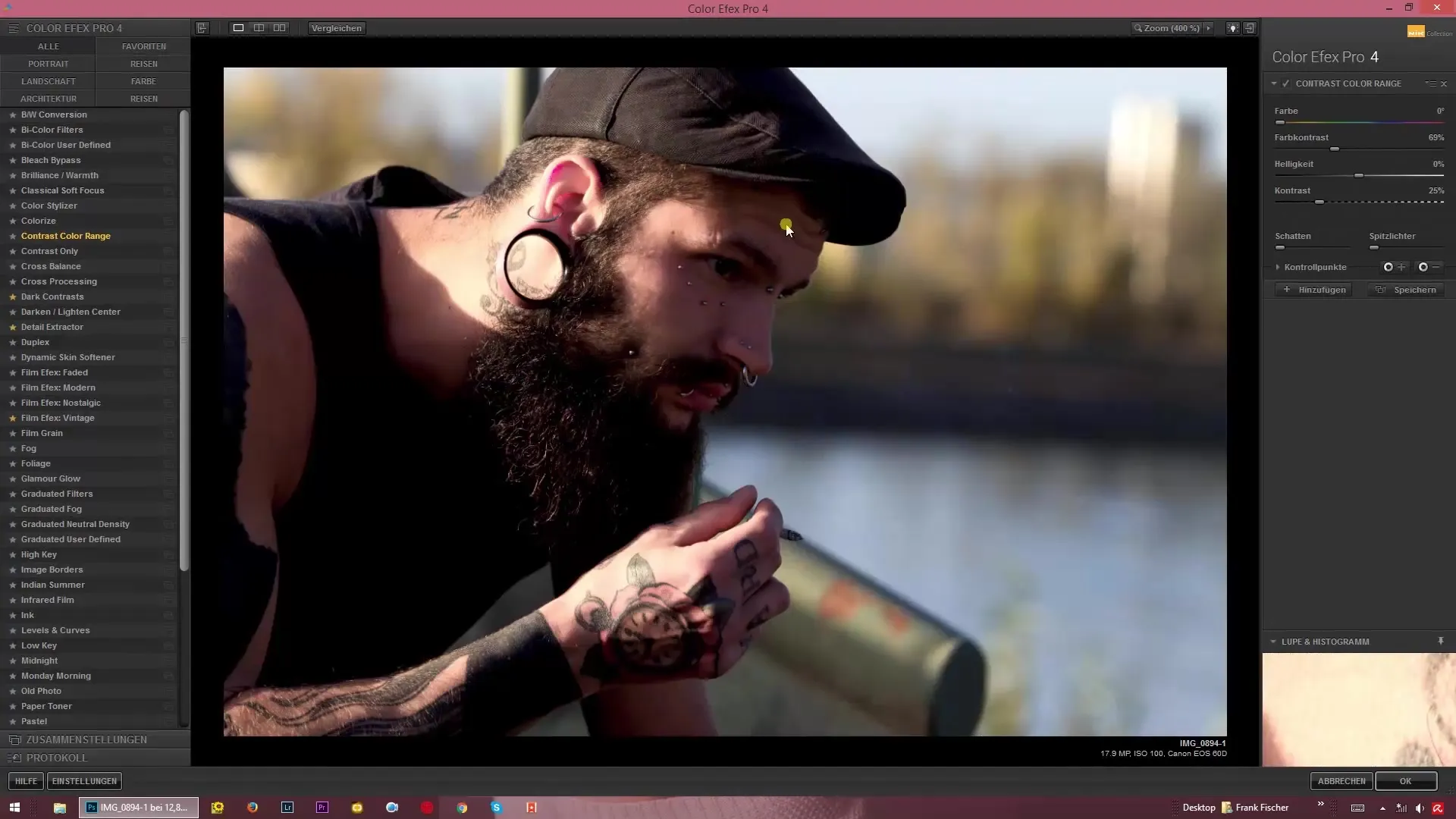
Langkah 3 – Tingkatkan Kontras Warna
Sekarang kamu memiliki kesempatan untuk meningkatkan kontras warna. Geser pengatur yang sesuai ke kanan untuk memperkuat efek. Harap dicatat bahwa gambar bisa segera mendapatkan nuansa merah jika kamu memilih nilai yang terlalu tinggi.
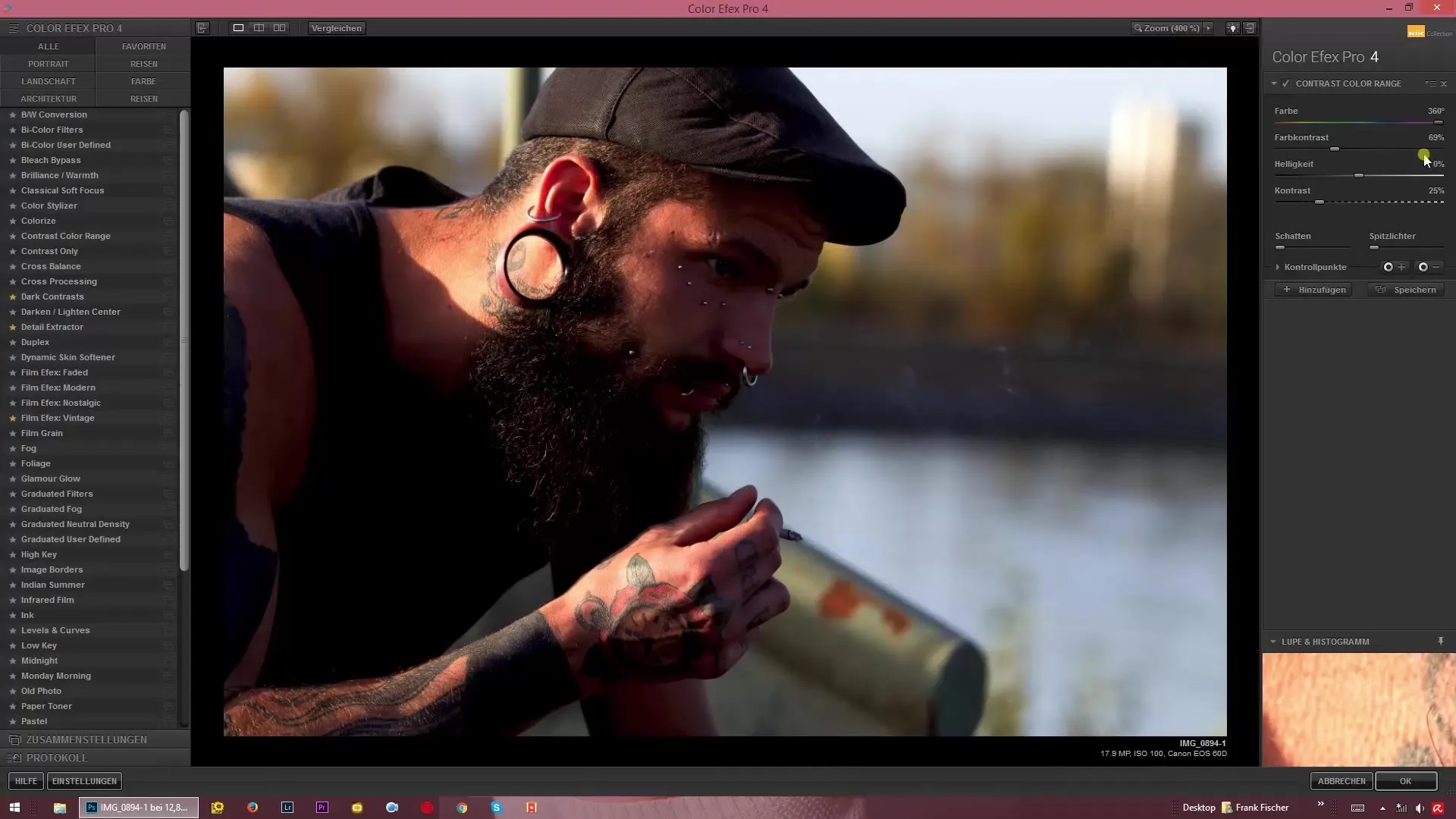
Langkah 4 – Penyesuaian Halus Kontras Warna
Ada pengatur khusus untuk kontras warna yang memungkinkan penyesuaian yang lebih dalam. Geser pengatur dengan hati-hati ke atas. Sadari bahwa pada nilai ekstrem (mis. 200%), gambar dapat terlihat sangat menonjol dan pudar.
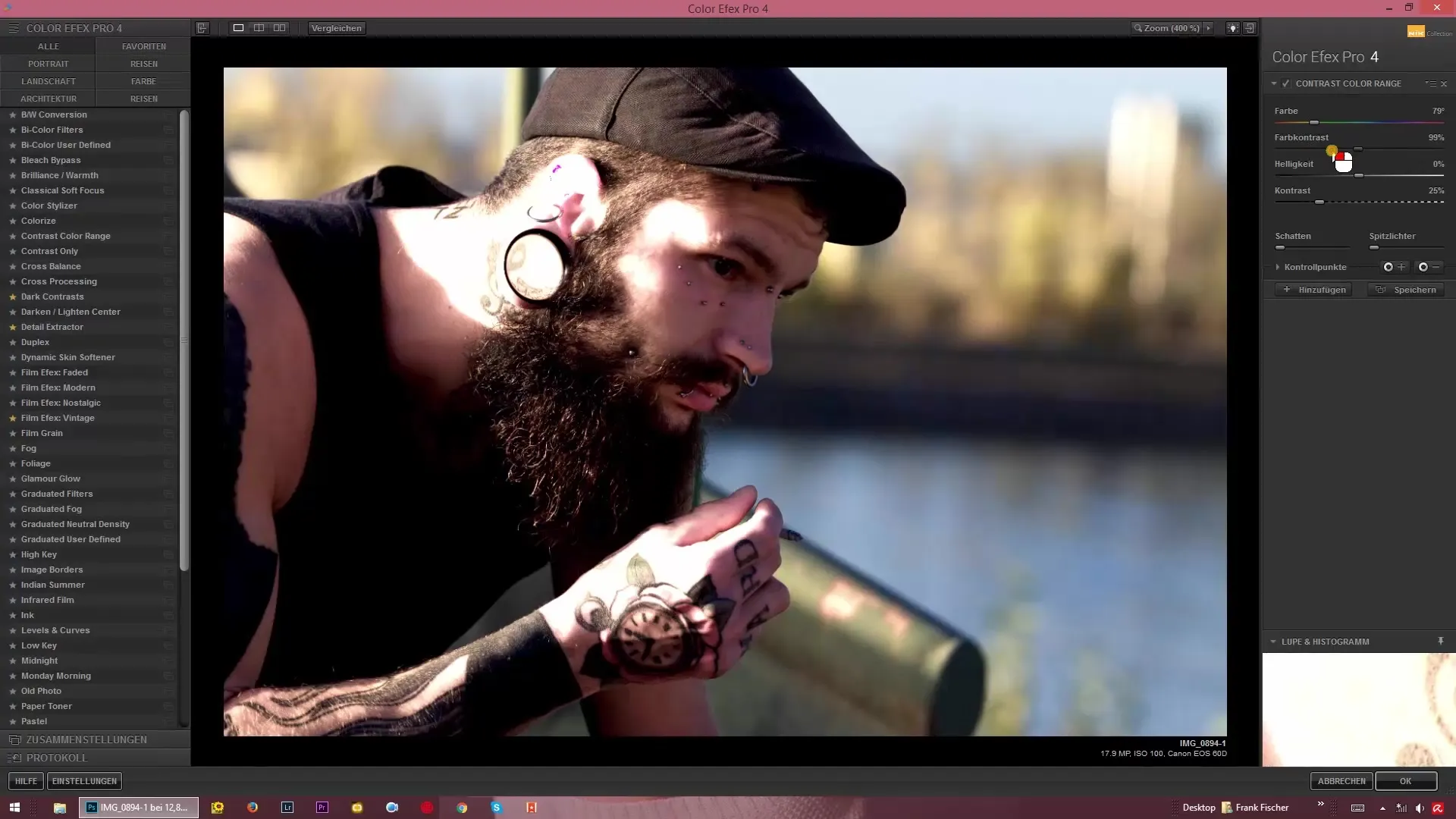
Langkah 5 – Hindari Pewarnaan Magenta
Aspek penting saat bekerja dengan filter „Contrast Color Range“ adalah potensi munculnya area berwarna magenta dalam gambar. Pastikan untuk secara teratur memeriksa bagaimana perubahan mempengaruhi keseimbangan warna gambarmu. Atur pengatur sehingga gambar tetap seimbang.
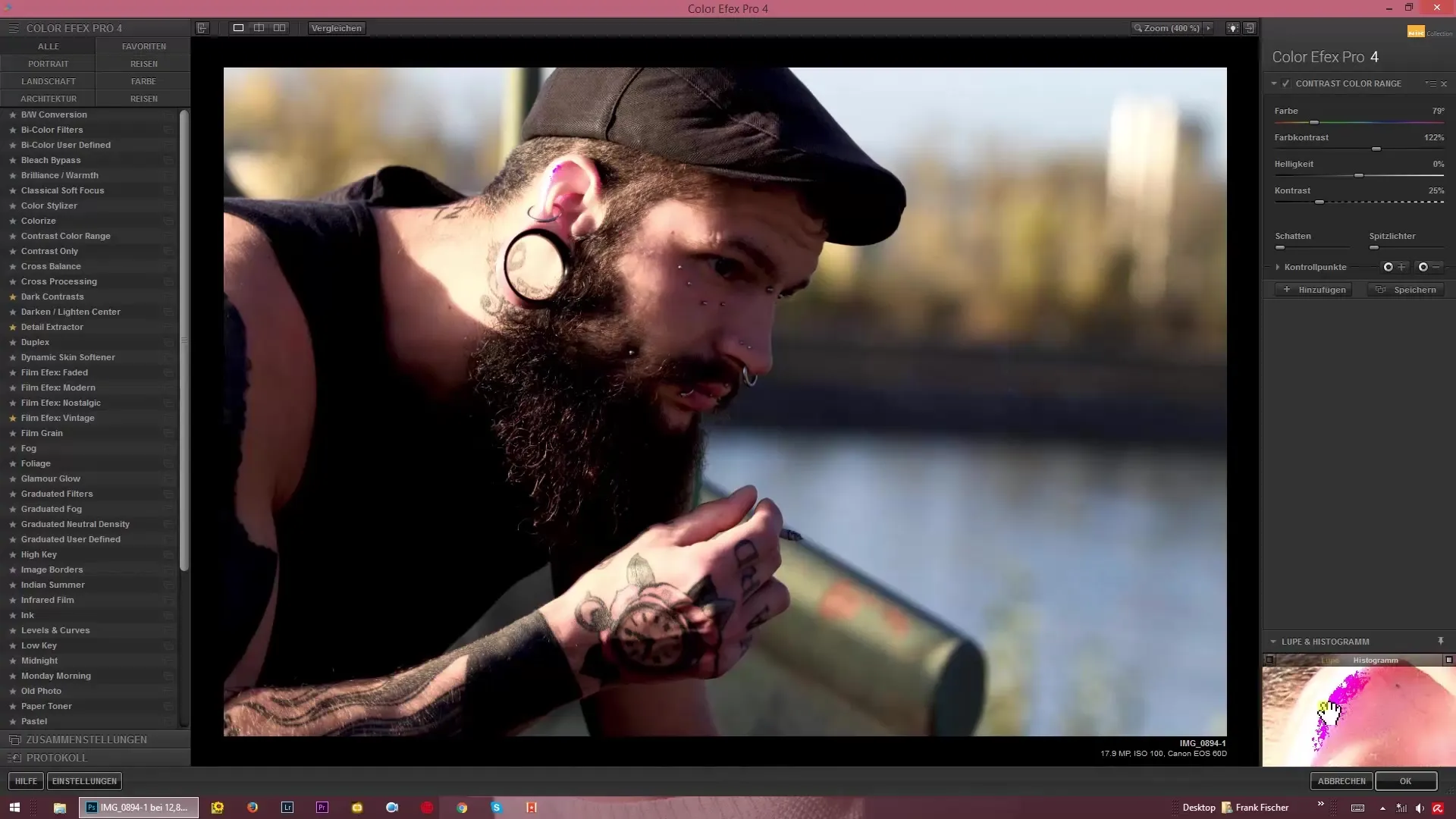
Langkah 6 – Sesuaikan Kecerahan
Pengatur kecerahan adalah alat berguna lainnya yang harus kamu gunakan dengan hati-hati. Jika kamu mengatur pengatur kecerahan ke 100%, kamu akan mendapatkan gambar yang hampir sepenuhnya putih. Sebaliknya, jika kamu mengurangi ke minimum; maka suasana yang sangat gelap akan muncul dalam gambar.
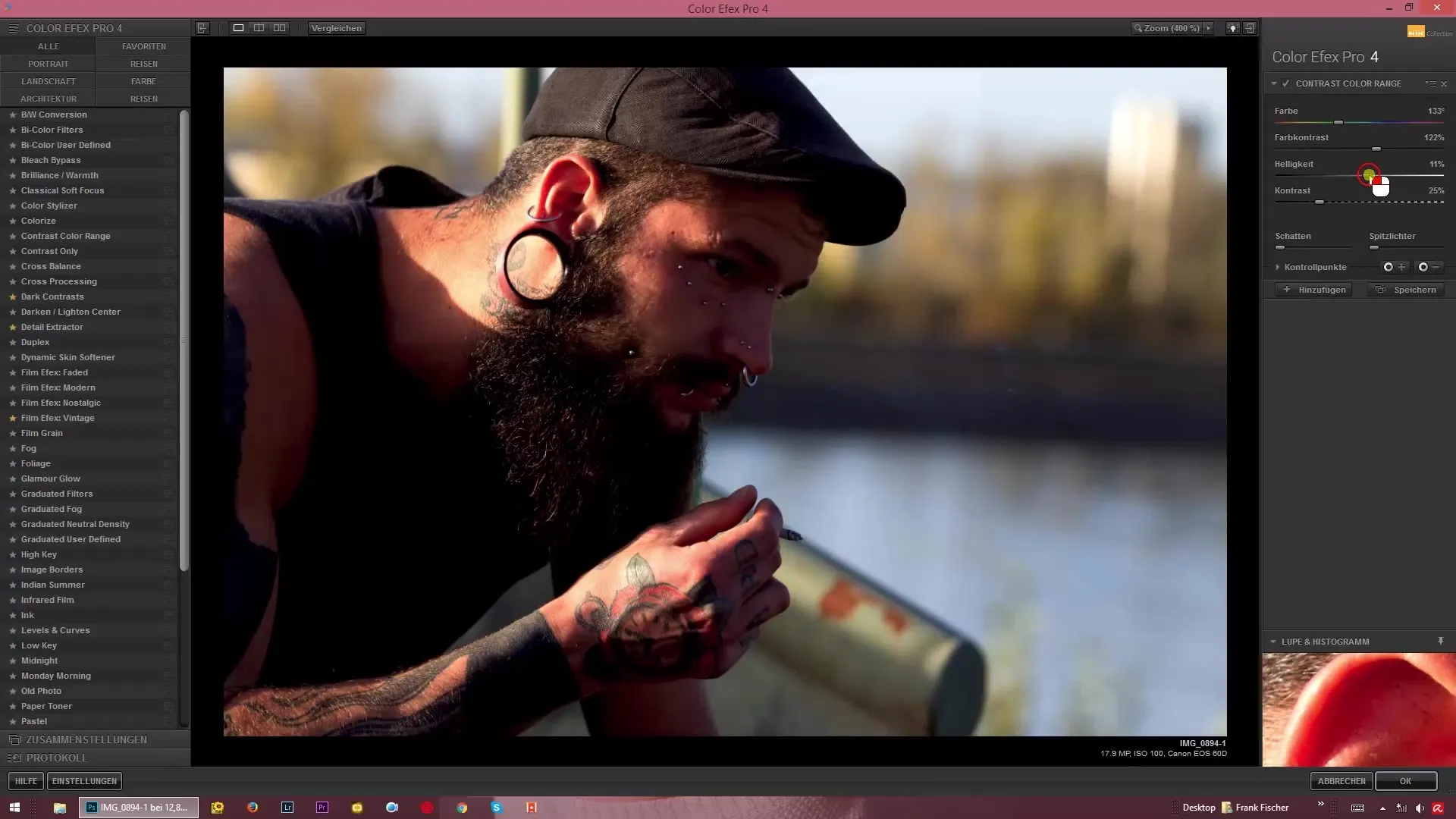
Langkah 7 – Gunakan Pengatur Kontras
Gunakan pengatur kontras untuk mempergelap bayangan dan mencerahkan sorotan. Geser pengatur ini dengan hati-hati juga, untuk menghindari area yang tidak diinginkan. Penyesuaian halus di sini penting untuk mencapai efek yang diinginkan.
Langkah 8 – Penyesuaian Akhir
Periksa kembali gambarmu dengan saksama. Pertimbangkan apakah kamu ingin menyesuaikan nuansa atau kontras warna lebih lanjut. Filter ini menawarkan banyak opsi, tetapi penting untuk tidak berlebihan. Penanganan yang cermat menghasilkan hasil yang sangat baik.
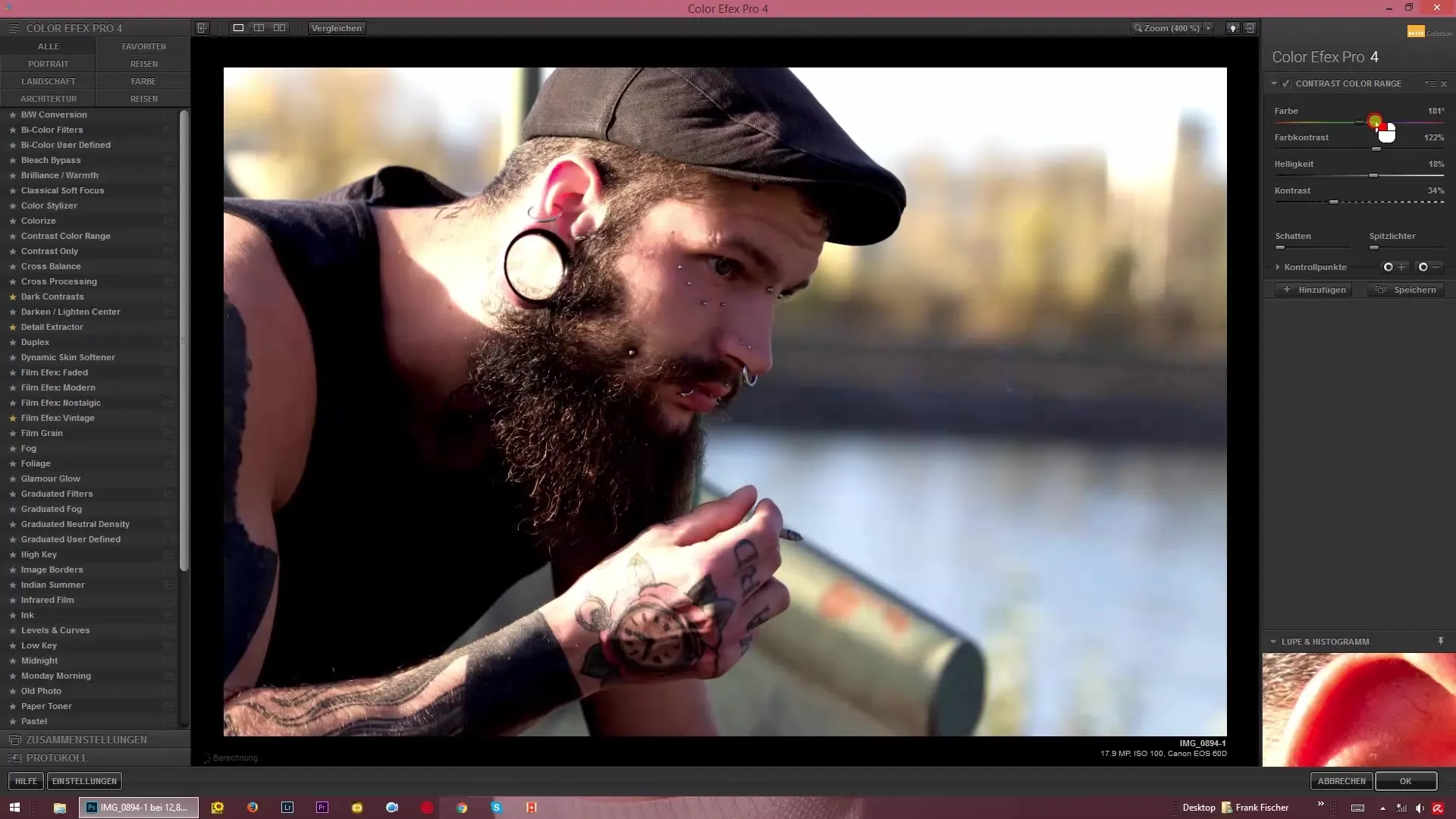
Ringkasan – Kontras Warna yang Tajam dengan Color Efex Pro 4: 14 Contrast Color Range optimalkan
Dalam panduan ini, kamu telah belajar bagaimana cara menggunakan efek „Contrast Color Range“ di Color Efex Pro 4 untuk meningkatkan kontras warna kamu. Gunakan berbagai pengatur dengan bijak untuk mencapai hasil yang mengesankan tanpa mengorbankan kualitas gambar. Ingatlah bahwa aplikasi yang lembut dan halus sering kali menghasilkan hasil terbaik.
Pertanyaan yang Sering Diajukan
Apa yang dilakukan filter "Contrast Color Range"?Filter ini memungkinkan penyesuaian kontras warna dalam sebuah gambar.
Bagaimana cara menghindari area yang terlalu terang?Gunakan pengatur di area yang moderat dan periksa gambar secara teratur.
Apakah saya bisa melihat efek warna sebelum menyimpan?Ya, kamu bisa melihat perubahan secara real-time saat kamu menyesuaikan pengatur.
Jika saya suka hasilnya, bisakah saya menyimpannya?Ya, simpan gambarmu setelah editing dalam format yang diinginkan.
Kapan sebaiknya saya melakukan penyesuaian kecerahan?Jika kamu ingin menciptakan suasana tertentu dalam gambar, bermainlah dengan pengatur kecerahan.


